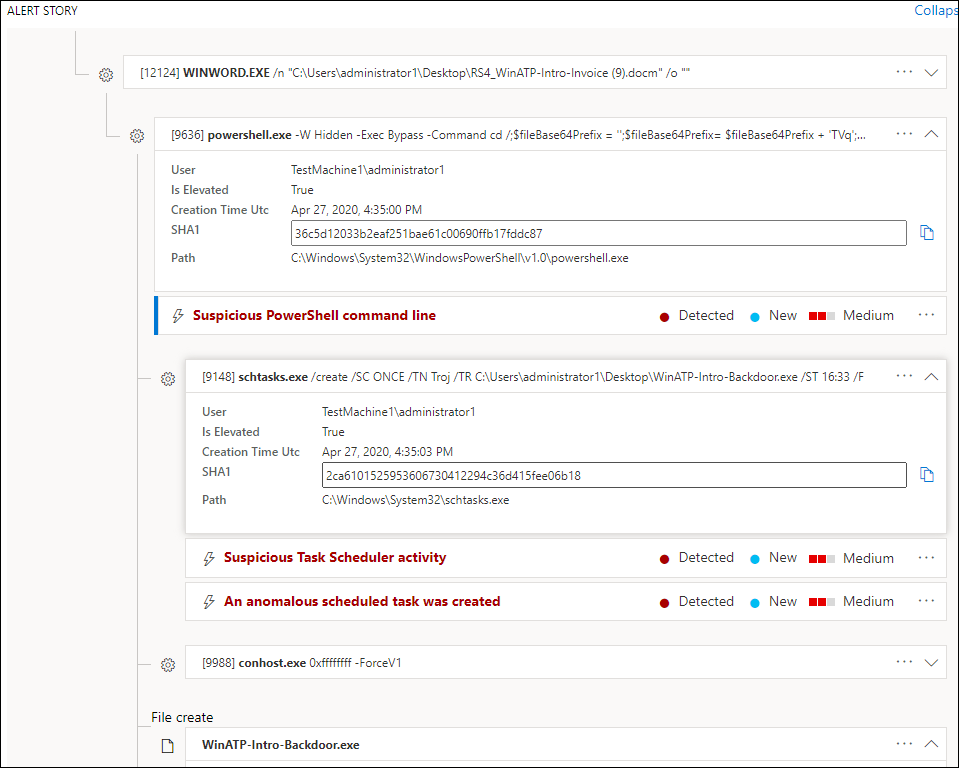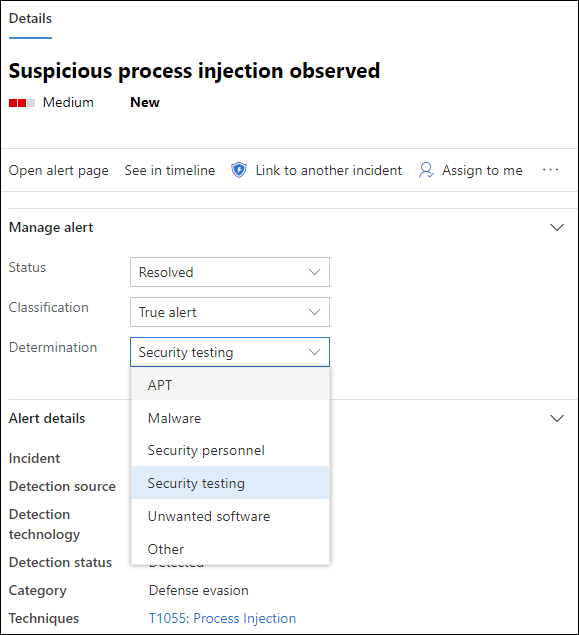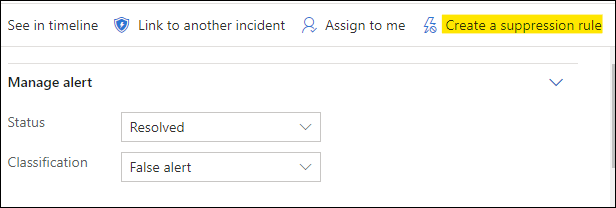Zkoumání výstrah v Microsoft Defender for Endpoint
Platí pro:
- Plán 1 pro Microsoft Defender for Endpoint
- Plán 2 pro Microsoft Defender pro koncový bod
- Microsoft Defender XDR
Chcete používat Defender pro Endpoint? Zaregistrujte se a získejte bezplatnou zkušební verzi,
Prozkoumejte výstrahy, které ovlivňují vaši síť, zjistěte, co znamenají a jak je vyřešit.
Výběrem upozornění z fronty upozornění přejděte na stránku upozornění. Toto zobrazení obsahuje název upozornění, ovlivněné prostředky, boční podokno podrobností a text upozornění.
Na stránce upozornění zahajte šetření výběrem ovlivněných prostředků nebo jakékoli entity v zobrazení stromu upozornění. Podokno podrobností se automaticky naplní dalšími informacemi o tom, co jste vybrali. Pokud chcete zjistit, jaký druh informací můžete tady zobrazit, přečtěte si článek Kontrola upozornění v Microsoft Defender for Endpoint.
Zkoumání s využitím scénáře upozornění
Příběh upozornění podrobně popisuje, proč se upozornění aktivovalo, související události, ke kterým došlo před a po, a také další související entity.
Na entity můžete kliknout a každou entitu, která není výstrahou, se dá rozbalit pomocí ikony rozbalení na pravé straně karty dané entity. Entita, na které je fokus, bude označena modrým pruhem na levé straně karty dané entity, přičemž upozornění v názvu bude na začátku fokus.
Rozbalením entit zobrazíte podrobnosti na první pohled. Výběrem entity se kontext podokna podrobností přepne na tuto entitu a umožní vám to zkontrolovat další informace a také spravovat tuto entitu. Výběrem ... napravo od karty entity se zobrazí všechny akce, které jsou pro danou entitu dostupné. Stejné akce se zobrazí v podokně podrobností, když je na dané entitě fokus.
Poznámka
Část s informacemi o upozorněních může obsahovat více než jedno upozornění, přičemž další výstrahy související se stejným stromem spuštění se zobrazují před nebo za vybranou výstrahou.
Prozkoumání pomocí časové osy upozornění
Časová osa upozornění doplňuje stávající zobrazení stromu procesů tím, že uživatelům nabízí komplexní pohled na každou výstrahu. Zatímco procesní strom poskytuje podrobný rozpis procesů a aktivit souvisejících s výstrahou, časová osa výstrahy představuje zhuštěný chronologický pohled, který usnadňuje rychlé třídění a rozhodování.
Provedení akce z podokna podrobností
Jakmile vyberete entitu, která vás zajímá, podokno podrobností se změní a zobrazí informace o vybraném typu entity, historické informace, pokud je k dispozici, a nabídne ovládací prvky pro provedení akce s touto entitou přímo ze stránky upozornění.
Jakmile dokončíte šetření, vraťte se k upozornění, se kterým jste začali, označte stav výstrahy jako Vyřešeno a klasifikujte ho jako upozornění False nebo True. Klasifikace upozornění pomáhá tuto funkci vyladit tak, aby poskytovala více pravdivých a méně falešných výstrah.
Pokud ho klasifikujete jako skutečné upozornění, můžete také vybrat určení, jak je znázorněno na následujícím obrázku.
Pokud se u obchodní aplikace zobrazuje falešná výstraha, vytvořte pravidlo potlačení, které se tomuto typu upozornění v budoucnu vyhne.
Tip
Pokud dochází k problémům, které nejsou popsané výše, použijte 🙂 tlačítko a poskytněte zpětnou vazbu nebo otevřete lístek podpory.
Související témata
- Zobrazení a uspořádání fronty upozornění Microsoft Defender for Endpoint
- Správa výstrah Microsoft Defender for Endpoint
- Prozkoumání souboru přidruženého k upozornění defenderu for Endpoint
- Prozkoumání zařízení v seznamu zařízení Defenderu for Endpoint
- Prozkoumání IP adresy přidružené k upozornění Defenderu for Endpoint
- Prozkoumání domény přidružené k upozornění defenderu for Endpoint
- Prozkoumání uživatelského účtu v Defenderu for Endpoint
Tip
Chcete se dozvědět více? Engage s komunitou Microsoft Security v naší technické komunitě: Microsoft Defender for Endpoint Tech Community.